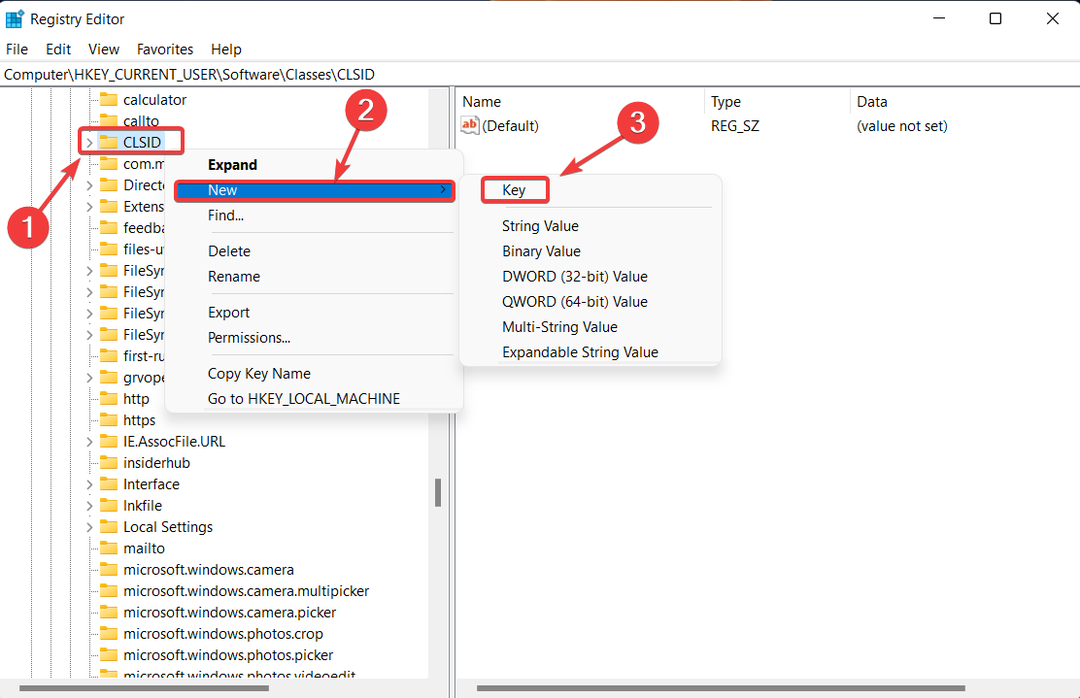Faceți backup pentru dispozitivul dvs. să funcționeze din nou
- Cea mai frecventă cauză pentru eroarea Serviciului de copiere umbra a volumului este că serviciul a fost dezactivat.
- Dacă vă confruntați cu o eroare Microsoft Volume Shadow Copy Service, verificați spațiul de stocare pentru copii shadow.
- Uneori, antivirusul sau Windows Firewall pot interfera cu VSS și pot duce la erori.
- Fișierele nedorite de pe partiția dvs. conduc, de asemenea, la erori VSS; asigurați-vă că vă păstrați partițiile curate.
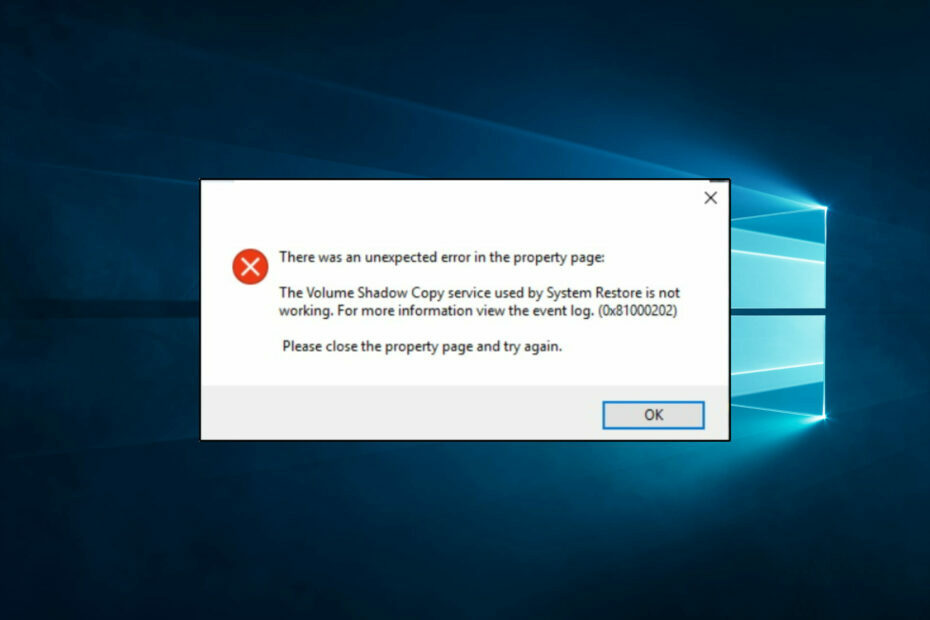
XINSTALAȚI FÂND CLIC PE DESCARCARE FIȘIER
- Descărcați Instrumentul de reparare PC Restoro care vine cu tehnologii brevetate (brevet disponibil Aici).
- Clic Incepe scanarea pentru a găsi probleme Windows care ar putea cauza probleme PC-ului.
- Clic Repara tot pentru a remedia problemele care afectează securitatea și performanța computerului.
- Restoro a fost descărcat de 0 cititorii luna aceasta.
În acest articol, explorăm eroarea Windows 10 VSS.
VSS este Serviciul de copiere umbra a volumului din Windows care face automat copii de rezervă ale instantaneelor de fișiere și volumelor de stocare chiar și atunci când fișierele sunt în uz.
Volum Shadow Copy este esențială pentru backup-ul Windows și Utilitare de restaurare a sistemului. Ca atare, este posibil să primiți o eroare Volum Shadow Copy pentru o copie de rezervă a imaginii de sistem sau când rulați Windows înapoi la un punct de restaurare.
Dacă apare o eroare Volume Shadow Copy Service, utilitarul System Restore nu va restaura Windows. Mai mult, este posibil ca instrumentul de backup Windows să nu funcționeze atunci când încercați să copiați fișiere pe o unitate USB externă.
Ce cauzează o eroare VSS pe Windows 10?
Din experiențele multor utilizatori, ne-am gândit că câteva elemente ar declanșa această eroare. Printre acestea se numără următoarele:
- VSS dezactivat – Acesta este cel mai frecvent motiv. Dacă a fost dezactivat pe orice volum parte a copiei de rezervă, vă puteți aștepta la această eroare.
- Activitate mare de disc– Deoarece VSS necesită ca volumele să fie înghețate pentru instantanee pentru o perioadă lungă de timp, nu poate face o copie umbră atunci când activitatea discului este mare.
- Firewall-uri – În unele cazuri, acestea pot interfera cu setările VSS și pot provoca o eroare. Amintiți-vă, cel mai bine este întotdeauna să utilizați cel mai compatibil aplicații antivirus.
Să explorăm câteva remedieri de top pentru eroarea Windows 10 VSS.
Cum repar eroarea serviciului de copiere umbra a volumului?
1. Porniți serviciul Volum Shadow Copy
- Accesați bara de căutare Windows.
- Apoi introduceți cuvântul cheie Servicii și selectați-l.

- Derulați în jos și faceți dublu clic Volum Shadow Copy.

- Selectați Automat de la Tip de pornire listă derulantă și, dacă serviciul este oprit în prezent, apăsați tasta start buton.
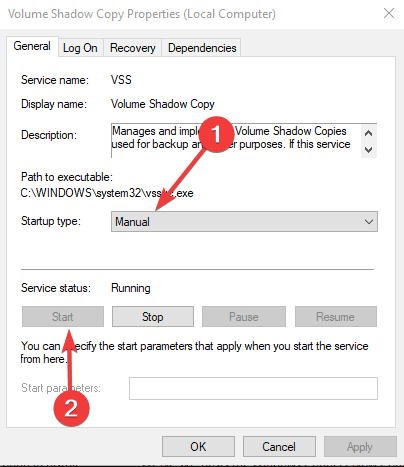
- apasă pe aplica și Bine butoane.
- Apoi reporniți desktopul sau laptopul.
2. Ștergeți fișierele nedorite pentru toate partițiile unității
- Deschideți bara de căutare Windows, introduceți cuvântul cheie curățarea discului în caseta de căutare și selectați Curățare disc opțiune.

- Selectați o partiție de unitate pe care să o scanați din meniul derulant și apăsați butonul Bine buton.

- Apoi bifați casetele de selectare din fereastra de mai jos și apăsați butonul Bine butonul pentru a șterge categoriile de fișiere selectate.
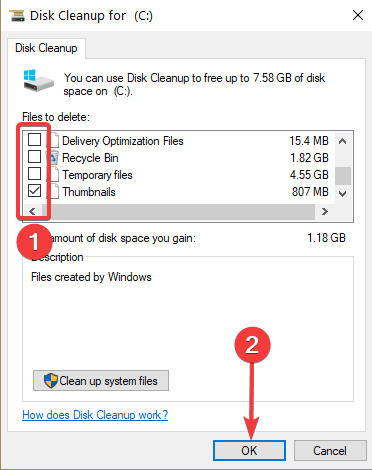
- apasă pe Sterge fisierele butonul pentru a confirma.
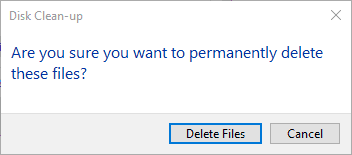
- Pe lângă fișierele nedorite, puteți șterge și punctele de restaurare a sistemului. Pentru a face asta, apăsați tasta Sistem de curățare butonul fișiere din fereastra de curățare a discului.
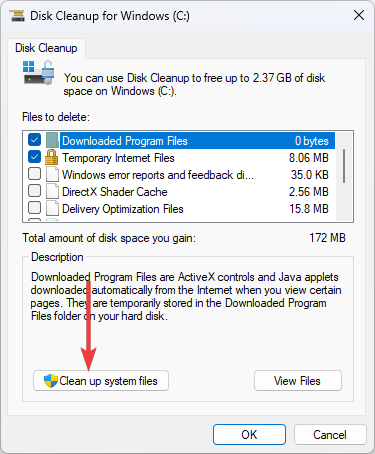
- Apoi selectați o partiție de unitate și faceți clic Bine.
- Apoi, selectați Mai multe opțiuni fila afișată direct mai jos și apăsați tasta Curăță butonul pentru a șterge punctele de restaurare a sistemului.
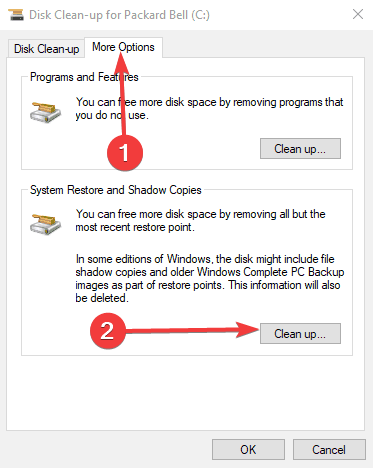
Notă: Unii utilizatori au remediat erorile VSS prin utilizarea Curățare disc în Windows pentru a șterge fișierele nedorite. Va trebui să scanați fiecare partiție cu un utilitar de curățare a discului dacă aveți două sau mai multe partiții de unitate.
Sunt numeroase software utilitar terță parte cu care puteți șterge fișierele nedorite, dar acesta este modul în care puteți utiliza Disk Clean-up în Windows 10.
Unul dintre cele mai fiabile programe utilitare terțe pe care le puteți încerca să le utilizați este Wise Disk Cleaner, așa cum poate faceți în mod semnificativ computerul să funcționeze mai repede, ștergând fișierele nedorite și alte elemente care ocupă greu spatiu pe disc.
⇒Obțineți Wise Disk Cleaner
3. Opriți paravanul de protecție Windows
- introduce Windows Defender Firewall în caseta de căutare Windows și selectați opțiunea firewall așa cum se arată mai jos.

- Selectați Activați sau dezactivați Windows Defender Firewall.

- Selectează Dezactivați Windows Defender Firewall setări și faceți clic pe Bine buton.

Notă: Opriți paravanul de protecție Windows pentru a vă asigura că nu interferează cu VSS.
4. Dezactivați software-ul antivirus
Sfat de expert:
SPONSORIZAT
Unele probleme ale PC-ului sunt greu de rezolvat, mai ales când vine vorba de depozite corupte sau de fișiere Windows lipsă. Dacă întâmpinați probleme la remedierea unei erori, este posibil ca sistemul dumneavoastră să fie parțial defect.
Vă recomandăm să instalați Restoro, un instrument care vă va scana mașina și va identifica care este defecțiunea.
Click aici pentru a descărca și a începe repararea.
Pe lângă dezactivarea paravanului de protecție Windows, dezactivați antivirus de la terți software. Puteți opri temporar antivirusul făcând clic dreapta pe pictogramele din bara de sistem și selectând o opțiune de dezactivare.
Cu toate acestea, dacă nu găsiți o opțiune de dezactivare în meniul contextual din bara de sistem, deschideți fereastra principală a software-ului antivirus pentru a selecta o opțiune de dezactivare.
5. Extindeți spațiul de stocare Volum Shadow Copy
- Tip Prompt de comandă în bara de căutare Windows și faceți clic Prompt de comandă (administrator) pentru a deschide o fereastră de solicitare ridicată.

- Apoi puteți extinde spațiul de stocare pentru copiere umbră pe unitatea C introducând următoarea comandă în linia de comandă:
vssadmin redimensionează shadowstorage /on=c: /for=c: /maxsize=20%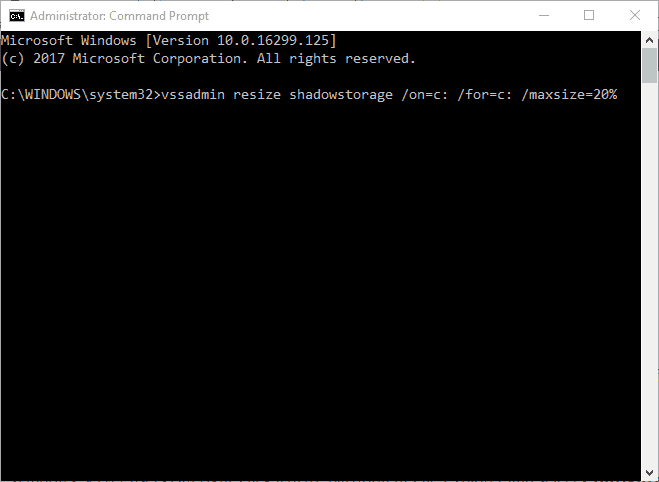
- Ajustați valoarea procentuală (dimensiune maximă) și litera pentru partițiile de unitate (pe) în acea comandă, după cum este necesar, apoi apăsați introduce.
Notă: Erorile VSS se pot datora lipsei de spațiu de stocare pentru copiile umbre. Așadar, alocarea mai multor spațiu de stocare pentru copiile umbra poate remedia erorile VSS.
- Selectorul de widgeturi din Windows 11 primește noi animații?
- Încă folosiți Bing-ul alimentat de ChatGPT? Avem o veste bună
6. Eliminați software-ul de backup de la terți
niste software de backup de la terți utilizează propriile componente VSS pentru a crea copii umbră. De exemplu, Acronis Backup are propriul său scriitor VSS.
Software-ul de backup de la terți cu componente VSS poate intra în conflict cu Serviciul de copiere umbră a volumului Windows. Astfel, dezinstalarea utilităților de backup de la terțe părți poate remedia numeroase erori VSS.
Vă recomandăm insistent să eliminați utilitățile de rezervă cu a dezinstalare terță parte care va șterge intrările rămase din registru. Acesta este un gadget Windows care vă permite să dezinstalați software-ul mai complet.
Când dezinstalați software-ul din Panoul de control, uneori nu veți șterge toate fișierele asociate. Un program de dezinstalare poate găsi și elimina aceste fișiere nedorite și comenzi rapide ascunse sau sparte dintr-un program dezinstalat anterior.
7. Ștergeți umbrele orfane
- Tip Prompt de comandă în bara de căutare Windows și faceți clic Prompt de comandă (administrator) pentru a deschide o fereastră de solicitare ridicată.

- Tastați următoarea comandă în linia de comandă și apăsați tasta introduce cheie:
vssadmin șterge umbrele /all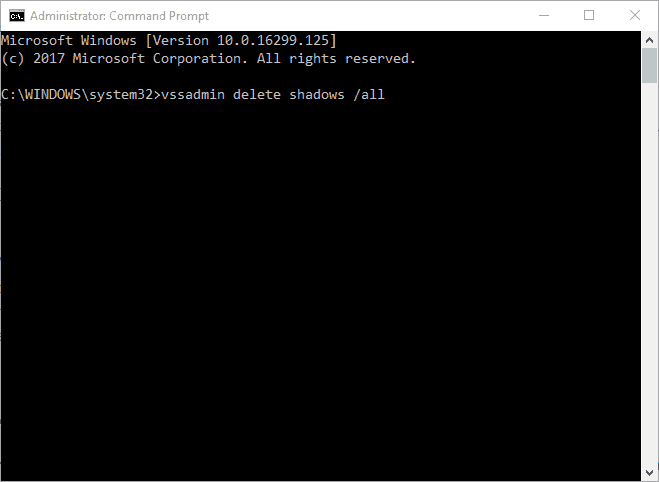
Notă: Erorile VSS se pot datora și acumulării de umbre orfane în Windows.
Unele dintre aceste rezoluții ar trebui să remedieze erorile VSS de pe desktop sau laptop, astfel încât să puteți utiliza System Restore și alte utilitare de backup Windows.
Dacă aveți alte erori de backup de sistem, verificați acest post.
Spune-ne în comentarii ce a funcționat cel mai bine pentru tine.

![Obțineți eroarea de conectare wmic la obiectul de la distanță? Iată ce poți face [Remediere]](/f/d8151cfd42ed4efb4a9019114617d36a.jpg?width=300&height=460)